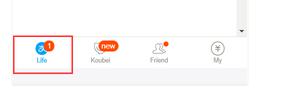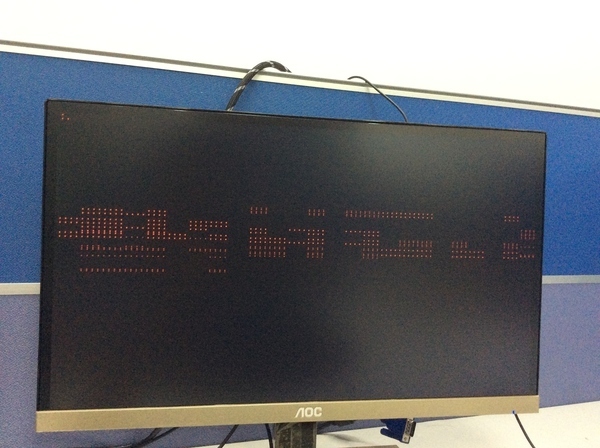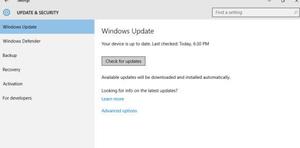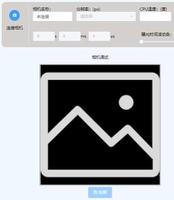amd显卡怎么设置(amd显卡怎么设置刷新率)

AMD显卡设置教程
AMD显卡设置教程
如何设置AMD显卡,AMD显卡怎么设置?只有对电脑显示有特殊需要的朋友,才会有设置显卡的需要,比如玩3D游戏,这里以最低端的AMD Radeon HD 6320为例,为大家演示下设置的方法和步骤,使用AMD显卡的朋友,可以参考下。
第一步、在桌面空白处单击鼠标右键,菜单中选择“AMD VISSION Engine Control Center(AMD显卡控制面板)”。
温馨提示:还可以通过右击任务栏通知区域图标的方式,打开AMD显卡控制面板;另外,其他类型显卡,可能名称不同,但肯定有AMD字样。
第二步、在AMD显卡控制面板界面,首先点击右上角“首选项”,选择“高级视图”高级视图,这下清楚多了,点击游戏,然后再点击应用程序设置,设置的项目包括:
温馨提示:首先取消所有的默认勾选,否则不能自定义设置,如果打钩的话,就以应用程序里面的设置为准。
1、MOOTHVISION HD:消除混叠
过滤器(Filter):默认为BOX。还可以选择Narrow-tent,Wide-tent以及Edge-detect。
级别可以设置成2X、4X、8X。
2、SMOOTHVISION HD:各向异性过滤
可以设置2X、4X、8X、16,建议设置16X,以加强远景的贴图。
3、Tessellation:镶嵌
AMD优化:跟“使用应用程序设置”只能二选一,不建议设置AMD优化,设置了帧数会失去弹性空间。
级别:可以自行设置关、2X、4X、6X、8X、16X、32X、64X。
4、Catalyst A.I.:纹理过滤质量
分“性能”、“质量”、“高质量”,建议设置“高质量”。
5、Mipmap详细程度
分“高性能”、“性能”、“质量”、“高质量”,建议设置“高质量”,让纹理贴图更清晰。
6、等待垂直刷新
7、消除混叠模式(Anti-Aliasing Mode)
分“多重采样AA”、“自适应多重采样AA”、“超级采样AA”,建议选择“超级采样AA”,让近处画面更清晰,并消除远处锯齿的闪烁问题,当然,显卡慢的话,可以往性能端设置。
8、OpenGL设置
三重缓冲(Triple Buffering):开启可以减少部分画面垂直刷新的等待时间,不过也会用上比较多的显存,但一般还是建议开启。
温馨提示:如果你的显卡足够的话(中端或高端显卡),在标准视图里面,将标准3D设置里面设置成“质量”,然后点击“应用”就OK啦!!这是最简单的方法!
显卡分类
集成显卡
配置核芯显卡的CPU通常价格不高,同时低端核显难以胜任大型游戏。集成显卡是将显示芯片、显存及其相关电路都集成在主板上,与其融为一体的元件;集成显卡的显示芯片有单独的,但大部分都集成在主板的北桥芯片中;一些主板集成的显卡也在主板上单独安装了显存,但其容量较小。集成显卡的显示效果与处理性能相对较弱,不能对显卡进行硬件升级,但可以通过CMOS调节频率或刷入新BIOS文件实现软件升级来挖掘显示芯片的潜能。集成显卡的优点是功耗低、发热量小,部分集成显卡的性能已经可以媲美入门级的独立显卡,所以很多喜欢自己动手组装计算机的人不用花费额外的资金来购买独立显卡,便能得到自己满意的性能。
集成显卡的缺点是性能相对略低,且固化在主板或CPU上,本身无法更换,如果必须换,就只能换主板。
独立显卡
独立显卡是指将显示芯片、显存及其相关电路单独做在一块电路板上,自成一体而作为一块独立的板卡存在,它需占用主板的扩展插槽(ISA、PCI、AGP或PCI-E)。独立显卡的优点是单独安装有显存,一般不占用系统内存,在技术上也较集成显卡先进得多,但性能肯定不差于集成显卡,容易进行显卡的硬件升级。独立显卡的缺点是系统功耗有所加大,发热量也较大,需额外花费购买显卡的资金,同时(特别是对笔记本电脑)占用更多空间。由于显卡性能的不同对于显卡要求也不一样,独立显卡实际分为两类,一类专门为游戏设计的娱乐显卡,一类则是用于绘图和3D渲染的专业显卡。
核芯显卡
核芯显卡是Intel产品新一代图形处理核心,和以往的显卡设计不同,Intel凭借其在处理器制程上的先进工艺以及新的架构设计,将图形核心与处理核心整合在同一块基板上,构成一个完整的处理器。智能处理器架构这种设计上的整合大大缩减了处理核心、图形核心、内存及内存控制器间的数据周转时间,有效提升处理效能并大幅降低芯片组整体功耗,有助于缩小核心组件的尺寸,为笔记本、一体机等产品的设计提供了更大选择空间。
需要注意的是,核芯显卡和传统意义上的集成显卡并不相同。笔记本平台采用的图形解决方案主要有“独立”和“集成”两种,前者拥有单独的图形核心和独立的'显存,能够满足复杂庞大的图形处理需求,并提供高效的视频编码应用;集成显卡则将图形核心以单独芯片的方式集成在主板上,并且动态共享部分系统内存作为显存使用,因此能够提供简单的图形处理能力,以及较为流畅的编码应用。
相对于前两者,核芯显卡则将图形核心整合在处理器当中,进一步加强了图形处理的效率,并把集成显卡中的“处理器+南桥+北桥(图形核心+内存控制+显示输出)”三芯片解决方案精简为“处理器(处理核心+图形核心十内存控制)十主板芯片(显示输出)”的双芯片模式,有效降低了核心组件的整体功耗,更利于延长笔记本的续航时间。
低功耗是核芯显卡的最主要优势,由于新的精简架构及整合设计,核芯显卡对整体能耗的控制更加优异,高效的处理性能大幅缩短了运算时间,进一步缩减了系统平台的能耗。高性能也是它的主要优势:核芯显卡拥有诸多优势技术,可以带来充足的图形处理能力,相较前一代产品其性能的进步十分明显。
核芯显卡可支持DX10/DX11、SM4.0、OpenGL2.0,以及全高清Full HD MPEG2/H.264/VC-1格式解码等技术,即将加入的性能动态调节更可大幅提升核芯显卡的处理能力,令其完全满足于普通用户的需求。
AMD的显卡如何调高性能
AMD的显卡如何调高性能,如下:
对于A卡超频开说非常简单,就只需要radeon software软件,这是官方提供的软件,所以大家可以放心使用,首先我们需要去官网下载个软件。
在网页上选择立即下载。
然后根据自己的显卡和系统下载需要的驱动软件,也可以自动检测。
下载后根据提示安装好软件。
打开软件后选择左上角的游戏。
然后选择全局设置。
在选择全局OverDriver,页面往下拉可以看到GPU Clock、Memory Clock、Power Control和FanSpeed,分别是核心频率、显存频率、电源控制和风扇速度,直接根据需求用鼠标拉动就可以了。
最后要提醒大家的使,超频不要过多,不然对显卡损伤较大,超个5%左右玩玩即可,超频过高可能会导致电脑花屏,重启等情况。
AMD显卡介绍:
AMD显卡是指AMD公司发布显卡的统称。
AMD显卡在售的显卡包括AMD Radeon PRO 显卡、嵌入式显卡、半定制显卡、AMD Radeon笔记本电脑显卡、AMD Radeon全景机显卡。
AMD显卡怎么设置玩游戏不卡
步骤一:在计算机桌面上的空白位置右击鼠标。在弹出菜单选项中,我们选择“显示卡属性”,然后单击进入图形卡设置页面。
步骤二:在AMD图形卡设置页面,点击“游戏-游戏性能”进入游戏性能设置页面,调整图形卡游戏的性能。
步骤三:在设置页面,,左为性能,右为质量,将设置栏拉到性能侧。
步骤四:确返回AMD游戏设置页面。在“图像质量”列中,选择“消除混叠”选项并进入“图像质量设置”页面。
步骤五:在消除混叠页面时,我们单击模式选项栏并在设置选项中选择“使用应用程序设置”,
步骤六:确定设置,返回图像质量设置主页,选择“消除混叠方法”选项,设置AMD图形卡的图像处理方式。
步骤七:消除混叠方法是一种设置栏,设置栏仍然是设置性能和质量的,将设置栏拉到性能栏,单击应用程序后,可以应用设置。
AMD显卡怎么设置才能发挥最佳游戏性能?
首先你要确认你是显卡散热一定要好。其他设置默认不变。
1,启动你的程序栏的AMD settings,如下图所示。
2,进入settings,点击游戏选项卡,如下图所示。
3,进入游戏选项中,先点击全局设置,如下图所示。
4,消除混叠方法选择超级采样,如下图所示。
5,将形态过滤开关打开,如下图所示。
6,纹理过滤质量我们选择性能模式,如下图所示。
7,点击全局overdrive,点击接受协议,我们适当超频,追求更高性能,如下图所示。
8,滑动滑杆,调高GPU的始终频率到最高,这就是传说中的超频模式了,经过上面的设置,游戏fps将大幅提高,注意超频不要过高,容易过热蓝屏,如下图所示。
扩展资料:
1,在20世纪80年代早期,两个著名的标志代表了AMD的处境。第一个是所谓的"芦笋时代",它代表了该公司力求增加它向市场提供的专利产品数量的决心。与这种高利润的农作物一样,专利产品的开发需要相当长的时间,但是最终会给前期投资带来满意的回报。第二个标志是一个巨大的海浪。AMD将它作为"追赶潮流"招募活动的核心标志,并用这股浪潮表示集成电路领域的一种不可阻挡的力量。
2,我们的确是不可阻挡的。AMD的研发投资一直领先于业内其他厂商。在1981财年结束时,该公司的销售额比1979财年增长了一倍以上。在此期间,AMD扩建了它的厂房和生产基地,并着重在得克萨斯州建造新的生产设施。AMD在圣安东尼奥建起了新的生产基地,并扩建了奥斯丁的厂房。AMD迅速地成为了全球半导体市场中的一个重要竞争者。
amd显卡采样间隔怎么设置
amd显卡采样间隔设置方法如下:
1、启动程序栏的AMD-settings。
2、进入settings,点击游戏选项卡。
3、进入游戏选项中,点击全局设置。
4、消除混叠方法选择超级采样。
5、将形态过滤开关打开。
6、纹理过滤质量选择性能模式。
7、点击全局overdrive,点击接受协议即可。
amd显卡设置在哪里打开
AMD显卡是如今电脑非常常用的一类显卡,同时,AMD显卡可以根据我们的应用程序,独立设置显卡性能,从而可以帮助我们节约显卡配置,那么amd显卡设置在哪里打开?
1、 首先,进入到电脑的桌面,在空白位置右键点击鼠标,在弹出的菜单栏中选择“Radeon”选项,部分AMD显卡版本会直接显示“显示卡设置”。
2、 开启显卡设置窗口往往需要较长的时间,等待一会就会弹出AMD显卡的设置窗口,在下方选择“Preferences”,进入显卡参数设置。
3、 进入到AMD显卡的参数设置页面,可以看到非常多的选项,我们选择第一个“Radeon Additional Settings”,进入到显卡性能设置。
4、 在此设置页面,可以在主窗口的左侧位置,看到常使用的应用程序,在右侧则是AMD显卡当前的设置,可以看到多数都是无设置,或者“power saving”省电模式。
5、 点击“无参数(Not Assigned)”,在弹出的菜单中直接选择“高性能(High performance)”,这样开启此应用,AMD显卡就会以最高性能工作。
6、 在显卡设置中,有些应用程序对应的设置区域有一个黑色的小锁标志,此类应用为兼容性较差的程序,无法修改对应的显卡设置。
7、 完成设置后点击“应用(apply)”我们就完成了AMD显卡的设置。
关于amd显卡设置在哪里打开内容的介绍就到这了。
以上是 amd显卡怎么设置(amd显卡怎么设置刷新率) 的全部内容, 来源链接: utcz.com/wiki/802932.html